Bagaimana Saya Dapat Menyesuaikan Situs WordPress Saya Menggunakan Penyesuai?
Diterbitkan: 2021-12-24
Apakah Anda ingin tahu cara menyesuaikan situs web WordPress dengan mudah? Apakah Anda yakin akan berkeringat keras untuk itu? Kami akan membuktikan bahwa Anda salah!
Anda telah berhasil membuat situs web atau blog WP Anda dan sekarang ingin mulai menerbitkan konten Anda.
Tetapi sebelum melanjutkan untuk menambahkan konten Anda yang berharga dan dioptimalkan untuk pengguna, Anda merasa perlu untuk mengubah sentuhan dan elemen tertentu dari situs Anda.
Ini adalah titik di mana Anda bisa mendapatkan keuntungan besar dari pilihan kustomisasi WordPress .
WordPress memberi Anda peluang tak terbatas untuk mengubah situs web Anda dengan aman dan menyesuaikannya seperti yang Anda inginkan dengan menggunakan Customizer.
Secara teknis, Customizer adalah platform untuk membuat dan melihat pratinjau langsung semua perubahan yang Anda lakukan dan tinggal di Tampilan Dasbor Admin Anda.
Ini adalah alat praktis yang dapat ditemukan di setiap tema WordPress yang diinstal.
Anda tidak memerlukan proses tambahan untuk mengaktifkan dan menggunakan Customizer. Setelah tema Anda dipasang dan diaktifkan dengan benar, Customizer siap melakukan tugasnya dengan sempurna.
Secara umum, Customizer tidak hanya memberi tahu Anda cara menyesuaikan situs web WordPress. Ini juga memungkinkan Anda membuat perubahan dan mempratinjaunya secara instan sebelum menerapkan tema yang baru disesuaikan ke dalam tindakan.
Fungsionalitas ini akan memungkinkan Anda untuk mendeteksi ketidaksesuaian atau ketidaknyamanan dan menghilangkan tema sebelum dapat diakses oleh pengguna situs web.
Dari sudut pandang yang lebih praktis, Customizer adalah halaman multi-tab yang memberi Anda banyak opsi untuk menyesuaikan berbagai bagian dan aspek situs bertenaga WordPress Anda: dari font dan warna hingga tata letak dan widget, dan banyak lagi.
Untuk mengakses bagian penyesuai situs Anda, Anda perlu menavigasi WP Dashboard, Appearance, Customize. Sekarang, Anda akan muncul di antarmuka Penyesuai dengan menu penyesuai di sebelah kiri dan pratinjau langsung tema di sisi kanan halaman.
Pada artikel ini, kita akan mulai menggunakan dan menyesuaikan salah satu tema WordPress berperingkat teratas yang dibuat oleh SKT Themes:
SKT Lengkap Pro
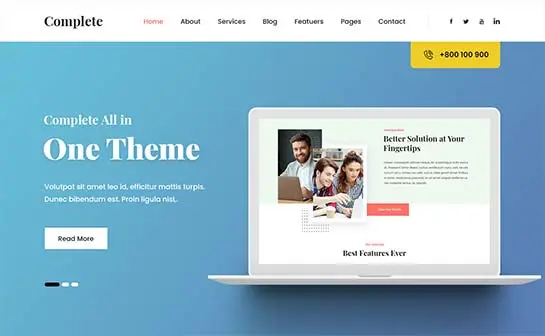

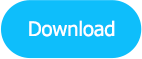
(Meskipun sebagian besar opsi yang tersebar di sekitar penyesuai adalah sama untuk tema WP yang berbeda, mungkin ada sedikit perbedaan dan kekhasan yang perlu diperhatikan. Setiap template dapat memiliki bloknya sendiri yang ditambahkan ke Penyesuai dan beberapa blok umum lainnya disajikan dalam format yang berbeda. jalan).
Sekarang, mari kita lihat cara menyesuaikan situs WordPress berdasarkan SKT Complete Pro.
Kita akan mulai dengan pengaturan beranda. Buka Dasbor Admin WP, Penampilan, Kustomisasi, Halaman Depan, Halaman Depan Statis. Di sini Anda dapat memilih antara 2 jenis tampilan halaman: posting terbaru Anda dan tampilan statis. Pilih yang Anda butuhkan dan lanjutkan.
Sedangkan untuk opsi dasar, gunakan jalur yang sama WP Dashboard, Appearance, Customize, Basic. Di sini Anda akan menemukan Tata Letak Situs, Opsi Warna, Tipografi Font, CSS Kustom, dan Kontrol Identitas Situs untuk dikelola.

Bergantung pada templat spesifik yang Anda gunakan dan plugin yang telah Anda tambahkan ke dalamnya, Anda dapat menemukan lebih banyak atau lebih sedikit modul yang terletak di sini.
Pilih Tata Letak Situs yang Anda inginkan. Itu bisa penuh dengan atau dikotak dengan kotak unggulan yang muncul di halaman.
Teruskan ke modul Pilihan Warna untuk bermain dengan gamut warna situs Anda. Anda dapat dengan mudah mengatur warna latar belakang situs, mengunggah gambar menjadi gambar latar situs atau memiliki gambar latar tetap.
Ada juga pilihan warna lain untuk disesuaikan seperti warna teks konten situs, warna latar belakang ikon sosial, warna latar belakang ikon sosial melayang, warna judul posting dan banyak lagi.
Modul berikutnya adalah Tipografi Font di mana Anda dapat mengatur font yang disukai dan ukurannya agar sesuai dengan identitas dan tampilan situs Anda.
CSS khusus memungkinkan Anda menambahkan beberapa CSS ke tema dengan cepat. Setiap kali Anda menambahkan kode CSS yang valid ke blok yang diberikan, kode itu akan langsung diterapkan ke mode pratinjau langsung situs Anda.
Anda dapat terus menambahkan kode CSS khusus ke situs Anda sampai Anda puas dengan tampilan tema. Atau, Anda dapat mengandalkan plugin CSS Khusus untuk menambahkan CSS khusus ke situs Anda.
Pada halaman Identitas Situs, Anda diminta untuk mengatur ikon situs Anda sesuai dengan kriteria tertentu. Ini akan menjadi ikon khusus situs Anda yang ditampilkan di sekitar tab browser, di widget, aplikasi, dll.
Untuk menyesuaikan opsi header, Anda perlu mengunjungi Apperance, Customize, Header. Namun, contoh template kami juga menggunakan widget untuk header kiri atas dan atau kanan.
Anda dapat menemukan kontrol Widget di WP Dashboard, Appearance, Widgets. Di sini Anda akan diberikan daftar widget yang tersedia atau dapat diteruskan untuk mengelolanya di Customizer.
Di bagian Judul Situs dan Logo, Anda perlu menambahkan judul, tagline, serta mengunggah gambar logo Anda. Setelah Anda selesai dengan bagian ini, Anda harus memilih tata letak header.
Jika Anda ingin tahu cara menyesuaikan area footer situs web WordPress, berikut adalah panduan cepat untuk Anda. Buka WP Admin Dashboard, Appearance, Customize, Footer, di mana Anda akan menemukan modul Footer Style, Footer Columns, Area Hak Cipta, dan Tautan Sosial.
Mulailah dengan mengatur gaya area footer Anda. Pilih warna latar belakang area footer, warna teks footer, warna judul footer, dan tata letak footer dengan 1 kolom atau lebih.
Di bagian Kolom Footer, edit konten dan tambahkan konten Anda sendiri untuk muncul di area footer. Sama seperti header, ada juga widget untuk setiap kolom footer alih-alih opsi penyesuaian untuknya.
Adapun area Hak Cipta, itu adalah bagian bawah footer. Di sini Anda dapat mengedit teks hak cipta, serta mengatur latar belakang area hak cipta dan warna teks.
Terakhir, mari kita lihat cara menyesuaikan posting situs web WordPress dan opsi halaman menggunakan penyesuai. Pergi ke Penampilan, Kustomisasi, Posting & Halaman.
Modul pertama adalah Pengaturan Posting, di mana Anda dapat mengontrol apakah info posting akan ditampilkan atau disembunyikan, apakah komentar posting akan ditampilkan atau disembunyikan, serta apakah posting berikutnya dan sebelumnya akan ditampilkan di bawah satu posting.
Selanjutnya, Anda dapat menyesuaikan tata letak posting tunggal, header halaman untuk menampilkan gambar atau gambar latar belakang, mengontrol pengaturan halaman blog, jumlah posting halaman blog, dll.
Di bagian pengaturan halaman kontak, Anda dapat menambahkan detail kontak, alamat perusahaan, nomor telepon, alamat email, URL perusahaan, serta Google Map.
